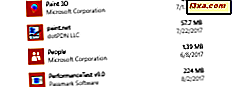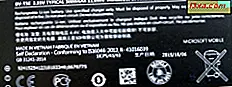
Als u een tablet- of smartphonolader van een ander apparaat gebruikt of apart hebt gekocht, is het mogelijk dat de batterij langzamer wordt opgeladen. Ook als u de oorspronkelijke oplader en de USB-kabel van uw apparaat gebruikt om deze op te laden, is deze mogelijk na verloop van tijd defect geraakt. Als je te veel kabels draait of wikkelt, breken ze. Wanneer u ze in en uit steekt, worden de verbindingen van de connectoren losser en leeft er geen stroomoplader meer. Wat kun je doen als je weet dat er iets mis is, maar je weet niet precies wat? Als u een Android-smartphone of -tablet heeft, kunt u als volgt bepalen of uw oplader defect is of dat de kabel die u gebruikt om deze op de oplader aan te sluiten niet langer werkt:
Welke Ampere is en waar te krijgen
Ampere is een Android-app die kan worden gebruikt om zowel het opladen als de ontladen elektrische stroom van de batterij van uw apparaat te meten. Het werkt met vrijwel elke smartphone of tablet met Android 4.0.3 of nieuwer. We hebben het bijvoorbeeld getest op een Motorola Nexus 6 op Android 7.0 en een Nexus 6P op Android 7.1.1.
Open de Play Store op je Android-smartphone of -tablet en zoek naar 'ampere' of volg deze directe link: Ampere.
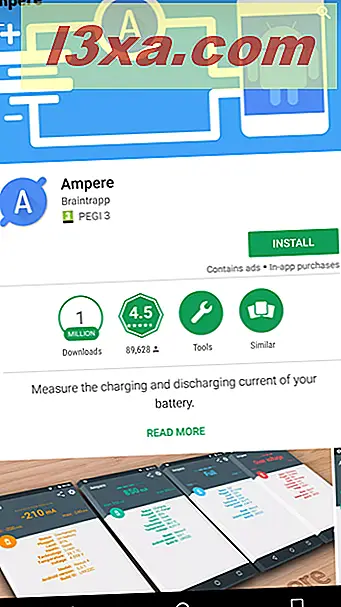
Zodra je Ampere hebt geïnstalleerd, zoek je het op je startscherm of in de lade van je app en tik je op de snelkoppeling om het te starten.
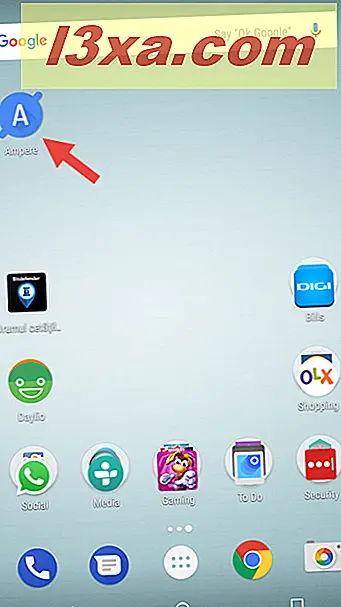
Ampere toont de gezondheid van de batterij, de temperatuur, het voltage, de oplaadsnelheden en meer
Ampere begint onmiddellijk met het meten van de huidige laad- of ontlaadsnelheid van de batterij van uw apparaat. Het duurt niet langer dan 10 seconden voordat u een waarde krijgt, gedurende welke tijd de app een "meetbericht" in het bovenste gedeelte van het scherm zal weergeven.
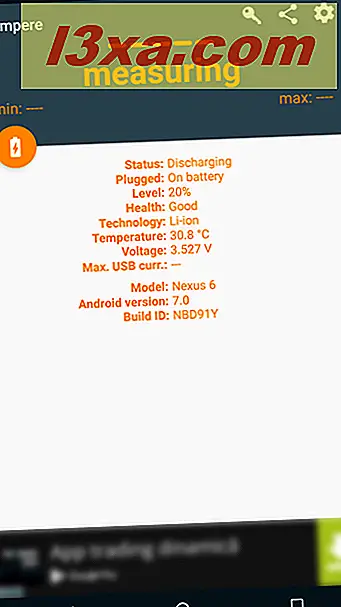
Zolang u hem openhoudt, blijft Ampere de huidige laad- of ontlaadsnelheid van de batterij van uw apparaat meten. De huidige meetwaarde wordt weergegeven in een groot lettertype bovenaan het scherm, samen met de laagste en hoogste gemeten waarden, aan de linker- en rechterkant.

Onder de huidige meetwaarden geeft Ampere extra informatie:
- Status - moet laden of ontladen zijn . Wanneer uw Android-smartphone of -tablet is aangesloten op een oplader, moet de status worden opgeladen . Als uw apparaat op een batterij werkt, moet de status leeg zijn.
- Gestopt - kan "Op batterij" of "Oplader" zijn, afhankelijk van of uw Android-apparaat al dan niet op een oplader is aangesloten. Het vertelt u ongeveer hetzelfde als het veld Status .
- Niveau - toont u het percentage van de batterijlading.
- Gezondheid - geeft aan of de batterij van uw apparaat in goede staat is, of dat de batterij zwak is en moet worden vervangen.

- Technologie - laat u zien welk type batterij uw Android-smartphone of -tablet heeft. De meest voorkomende is Lithium-ion.
- Temperatuur - geeft de temperatuur van de batterij van het apparaat aan. Deze informatie is van bijzonder belang als je nog steeds een Samsung Galaxy Note 7 bezit. :) Buitenspel, een hoge temperatuur van je batterij kan problemen opleveren, dus dit is een vrij nuttig stuk informatie.
- Voltage - toont de huidige spanning van uw batterij.
- Max. USB curr. - vertelt u de hoogste stroomsterkte ontvangen door de batterij van uw apparaat. Als uw smartphone of tablet op een batterij werkt, wordt hier geen waarde weergegeven. Als uw apparaat is aangesloten op een oplader, zou u de maximale stroomsterkte moeten zien die door de oplader wordt geleverd, uitgedrukt in mAh of milliampere uur.
- Model, Android-versie en Build ID - dit zijn alle details met betrekking tot de modelnaam en software van uw Android-apparaat.
De Ampere-app kan de bovenstaande informatie weergeven in een paar verschillende visuele stijlen, die u kunt omschakelen door naar links of rechts over het scherm te vegen. Dit is hoe ze eruit zien:

Hoe Ampere te gebruiken om kapotte laders en USB-kabels te identificeren
Het eerste dat u moet doen, is Ampere openen en een meting laten uitvoeren van de ontlaadstroom van uw Android-apparaat. Met andere woorden, voer Ampere uit met uw smartphone of tablet NIET aangesloten op een oplader, alleen op de batterij. Noteer de waarde die u krijgt. Onze testsmartphone, een Motorola Nexus 6, heeft bijvoorbeeld een ontlaadstroom van ongeveer 500 mAh.

Neem vervolgens de oplader en de USB-kabel (s) die u wilt controleren. Kijk aan alle kanten van de oplader en vind de specificaties. Veel stroomladers hebben relevante specificaties afgedrukt, zoals de standaarduitvoer. Je zou zoiets als dit moeten zien:

De informatie die u nodig heeft, is de uitgangsstroom. Op de originele oplader van onze Motorola Nexus 6 is het standaard uitgangsvermogen 1, 6 Ampère of 1600 mAh (onthoud dat 1 ampère 1000 mAh betekent).
Als u eenmaal de standaard uitgangsstroom kent van de oplader die u controleert, sluit u deze aan op een stopcontact en verbindt u hem vervolgens met uw Android-smartphone of -tablet. Open op uw Android-apparaat de Ampere-app en wacht ongeveer een minuut. Noteer de laadstroom gemeten door de app. Op onze Motorola Nexus 6 is dit bijvoorbeeld ongeveer 1100 mAh.

Voeg de laadstroom die u net hebt gemeten toe aan de ontlaadstroom die u aan het begin van dit gedeelte hebt genoteerd. Onze Motorola Nexus 6 heeft een ontlaadsnelheid van 500 mAh, en wanneer deze is aangesloten op onze oplader, wordt deze opgeladen op 1080 mAh. Dat maakt een totaal van 1580 mAh, wat zeer dicht bij zijn standaard uitgangsvermogen is van 1.6 Ampère of 1600mAh. Voer dezelfde wiskunde uit voor uw Android-smartphone of -tablet, met behulp van de oplader die u wilt testen.

Als het resultaat dat u krijgt dicht bij de standaard uitgangsstroom ligt die uw stroomvoorziening biedt, betekent dit dat zowel de oplader als de USB-kabel gezond zijn. Als het resultaat afwijkt van de uitgangsstroom van de lader, is de lader of de USB-kabel defect.
In dit geval moet u afwisselend metingen uitvoeren, met verschillende opladers en verschillende USB-kabels, totdat u de gebroken kabels hebt weggelaten.
BELANGRIJK: meet op smartphones en tablets met snel opladen de dingen anders!
De originele opladers van sommige moderne apparaten, zoals onze Motorola Nexus 6, hebben waarschijnlijk meer dan één uitgang. Dat komt omdat ze ondersteuning bieden voor snelladende technologieën, waardoor je de batterij sneller dan normaal kunt opladen. Op de Nexus 6 werkt de turbo-oplaadmodus totdat de batterij een capaciteit van 78% heeft. Als u een apparaat hebt met snel opladen en de lader die u wilt controleren ook deze technologie ondersteunt, raden we aan dat u de metingen uitvoert nadat u het snelle oplaadniveau hebt doorstaan. Als u bijvoorbeeld een Nexus 6 zoals wij heeft, voert u uw metingen uit met een batterij die ten minste 78% vol is.
Conclusie
Ampere voor Android is een geweldig hulpmiddel om uit te zoeken welke stroomladers en USB-kabels niet meer goed functioneren. Hoewel velen deze app zullen gebruiken wanneer ze vermoeden dat iets niet klopt, raden we je aan om dit nu meteen te doen en al je opladers en USB-kabels te controleren. Sommige "voorjaarsschoonmaak" is altijd een goed idee. Wat vindt u van de Ampere-app voor Android? Hoeveel kapotte USB-kabels en laders heeft het helpen identificeren?